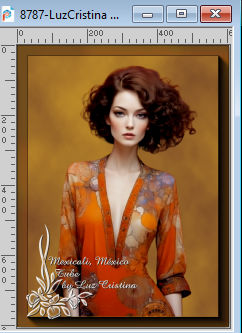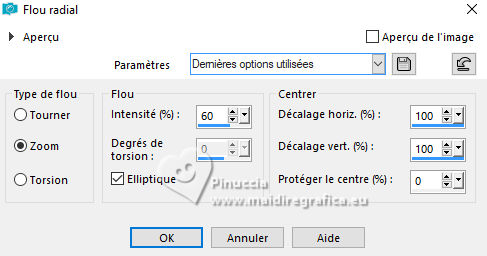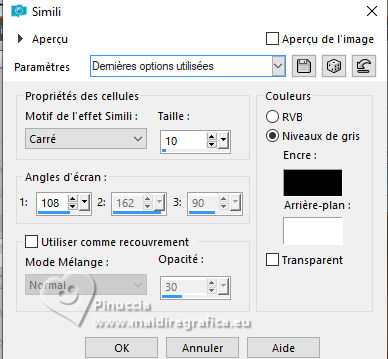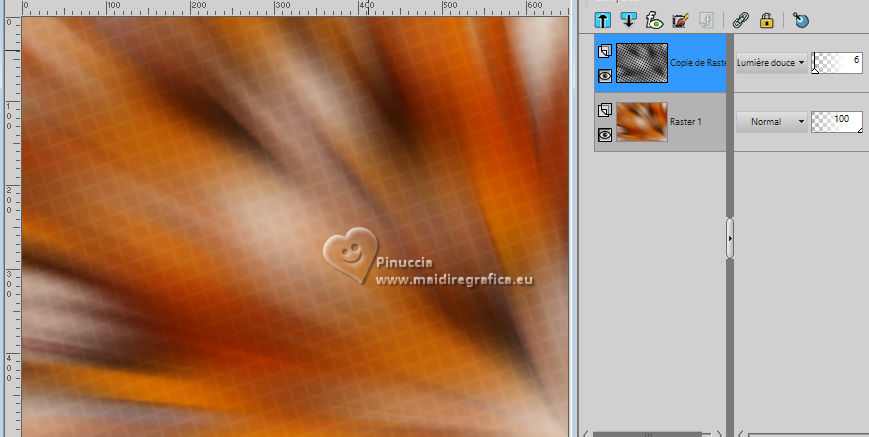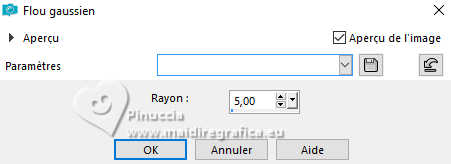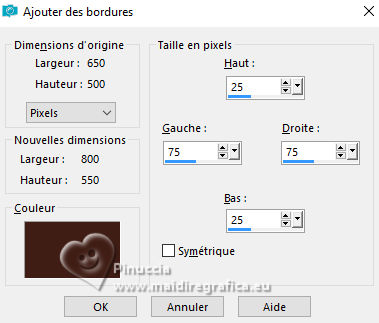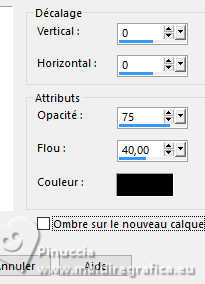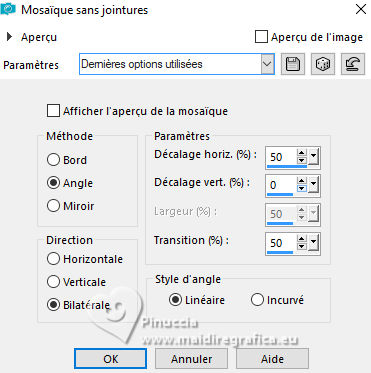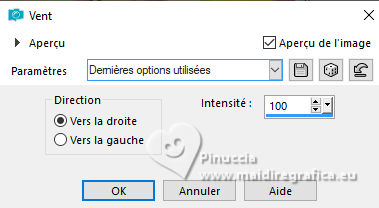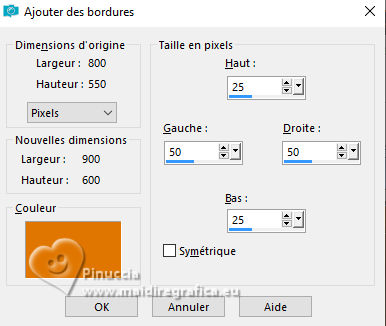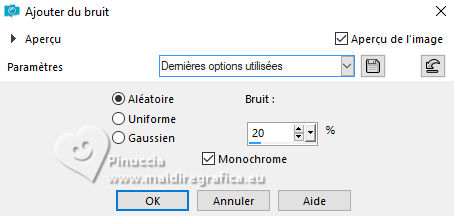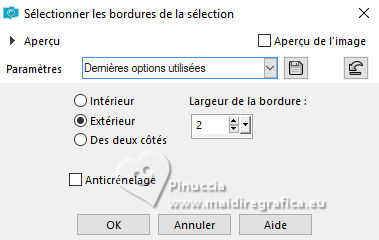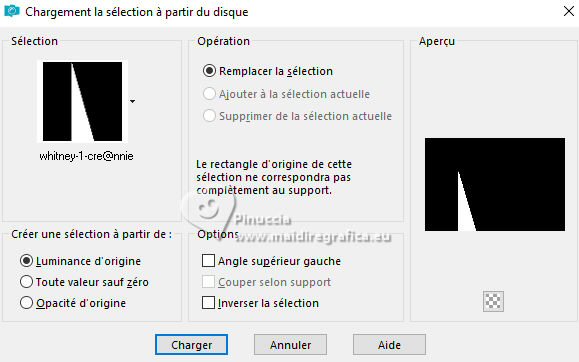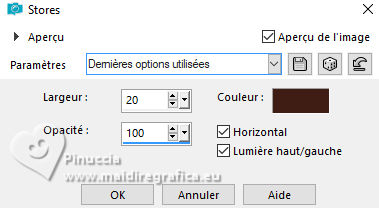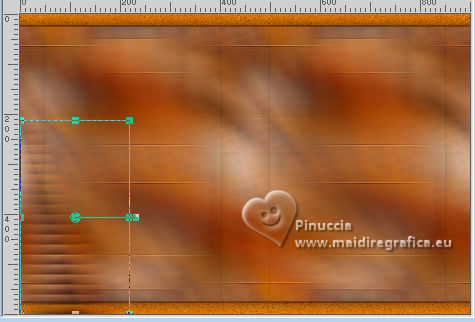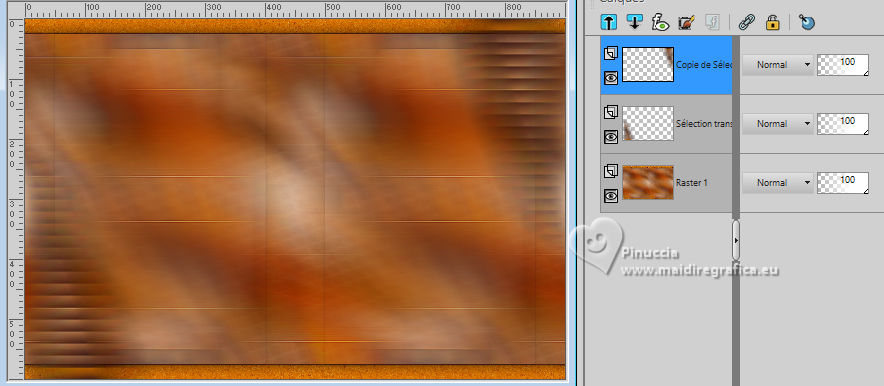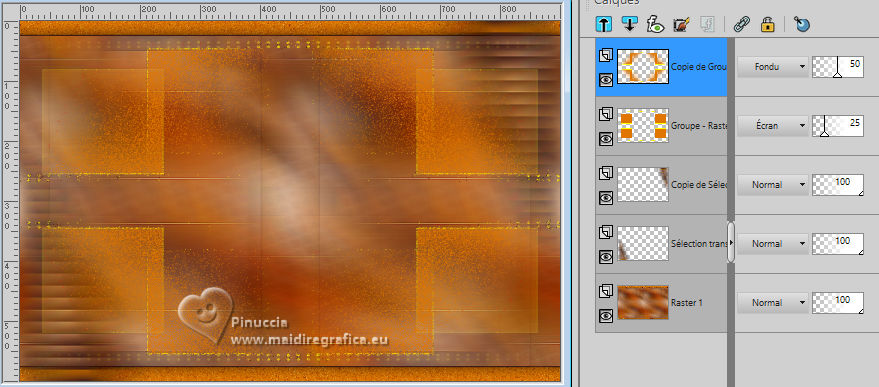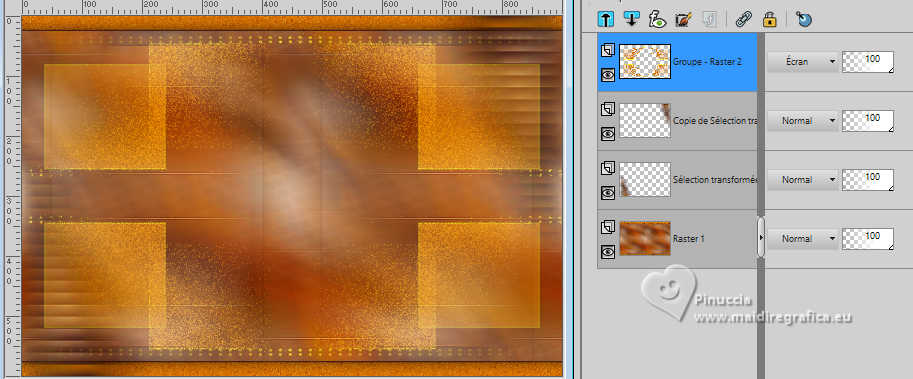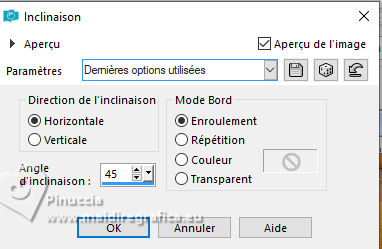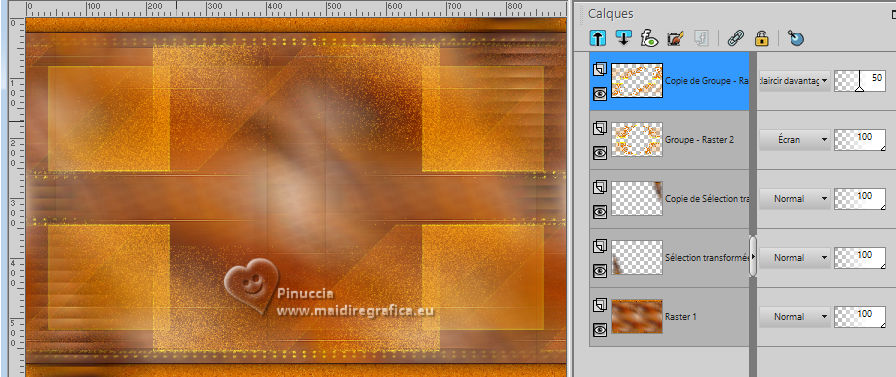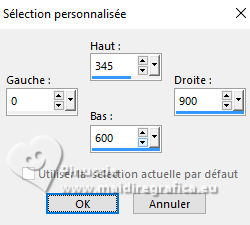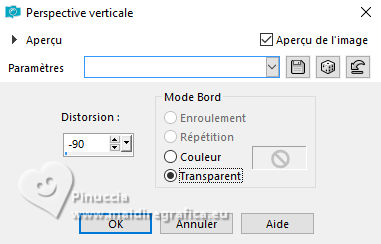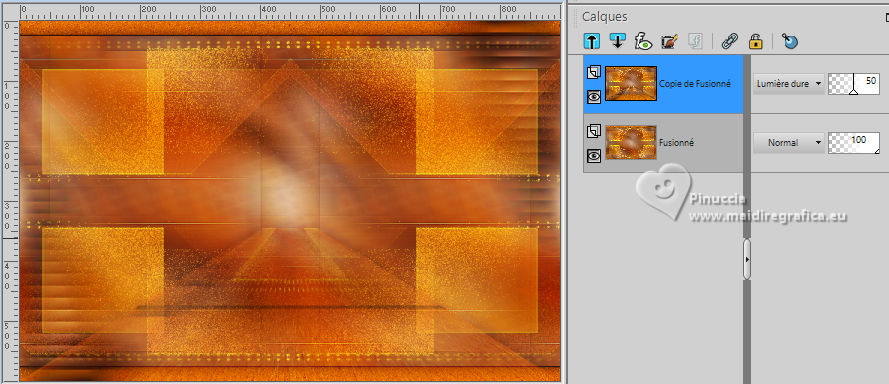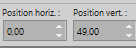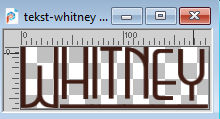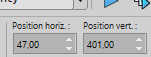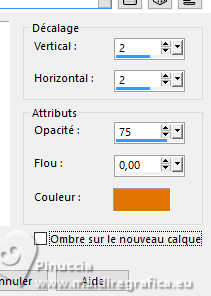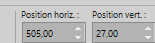|
WHITNEY


Merci Annie pour la permission de traduire tes tutoriels

Ce tutoriel a été créé avec PSPS2020 et traduit avec PSPX9 et PSP2020 , mais il peut également être exécuté avec les autres versions.
Suivant la version utilisée, vous pouvez obtenir des résultats différents.
Depuis la version X4, la fonction Image>Miroir a été remplacée par Image>Renverser horizontalement,
et Image>Renverser avec Image>Renverser verticalement.
Dans les versions X5 et X6, les fonctions ont été améliorées par la mise à disposition du menu Objets.
Avec la nouvelle version X7, nous avons encore Image>Miroir et Image>Renverser/Retourner, mais avec nouvelles différences.
Voir les détails à ce sujet ici
Certaines dénominations ont changées entre les versions de PSP.
Les plus frequentes dénominations utilisées:

 Traduction en italien ici Traduction en italien ici
 Traduction en anglais ici Traduction en anglais ici
 vos versions ici vos versions ici
Nécessaire pour réaliser ce tutoriel:

Pour le tube et un masque merci Luz Cristina et Narah.
(Les sites des créateurs du matériel utilisé ici)

en fonction des couleurs utilisées, vous pouvez changer le mode mélange et l'opacité des calques.

Placer la sélection dans le dossier Sélections.
Ouvrir les masques dans PSP et les minimiser avec le reste du matériel
1. Ouvrir une nouvelle image transparente 650 x 500 pixels.
2. Placer en avant plan la couleur claire #e07600
et en arrière plan la couleur foncée #401e16.
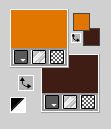
Remplir  l'image transparente avec la couleur d'avant plan. l'image transparente avec la couleur d'avant plan.
3. Sélections>Sélectionner tout.
Ouvrir le tube 8787-LuzCristina 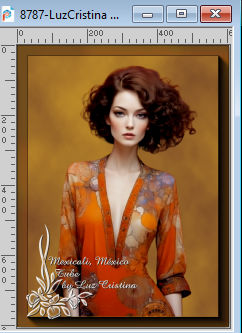
Édition>Copier.
Minimiser le tube.
Revenir sur votre travail et Édition>Coller dans la sélection.
Sélections>Désélectionner tout.
4. Effets>Effets d'image>Mosaïque sans jointures, par défaut.

5. Réglage>Flou>Flou radial.
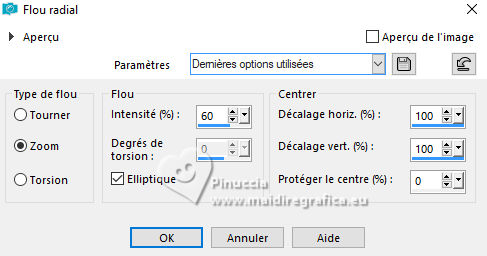
6. Calques>Dupliquer.
Effets>Effets artistiques>Simili - couleurs noire et blanche.
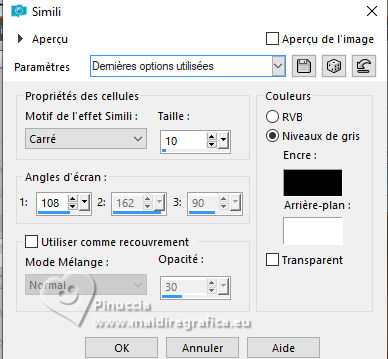
7. Placer le calque en mode Lumière douce et réduire l'opacité à 6%.
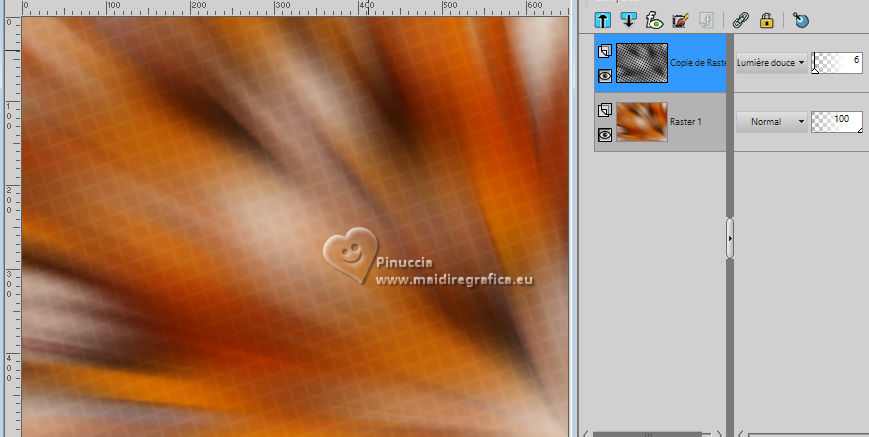
8. Calques>Fusionner>Fusionner le calque de dessous.
9. Calques>Dupliquer.
10. Calques>Nouveau calque de masque>A partir d'une image.
Ouvrir le menu deroulant sous la fenêtre d'origine et vous verrez la liste des images ouvertes.
Sélectionner le masque cre@nnie-30

Calques>Fusionner>Fusionner le groupe.
11. Sélections>Sélectionner tout.
Sélections>Flottante.
Sélections>Statique.

12. Réglage>Flou>Flou gaussien - rayon 5.
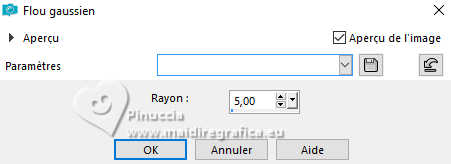
Effets>Effets de bords>Accentuer davantage.
13. Sélections>Sélectionner tout.
Image>Ajouter des bordures, symétrique décoché - couleur d'arrière plan.
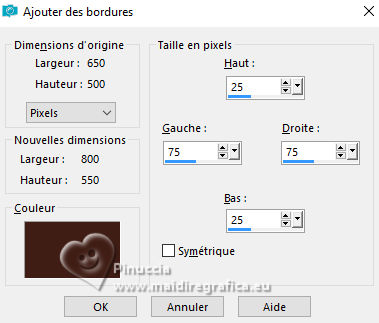
14. Effets>Effets d'image>Mosaïque sans jointures, comme précédemment.

15. Effets>Effets 3D>Ombre portée, couleur noire.
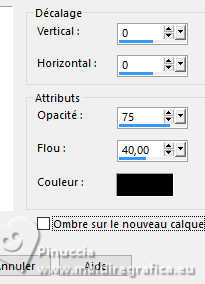
Sélections>Désélectionner tout.
16. Effets>Effets d'image>Mosaïque sans jointures.
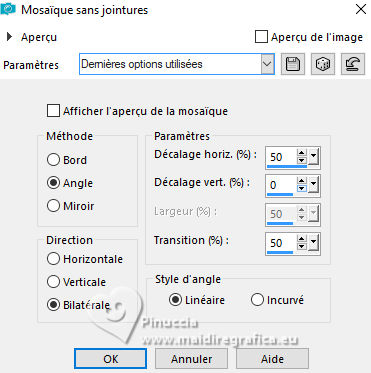
17. Effets>Effets d'image>Mosaïque sans jointures.

Effets>Effets de bords>Accentuer.
18. Effets>Effets de distorsion>Vent - vers la droite, intensité 100.
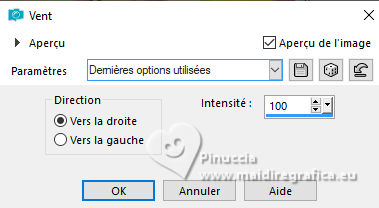
19. Sélections>Sélectionner tout.
Image>Ajouter des bordures, symétrique décoché - couleur d'avant plan.
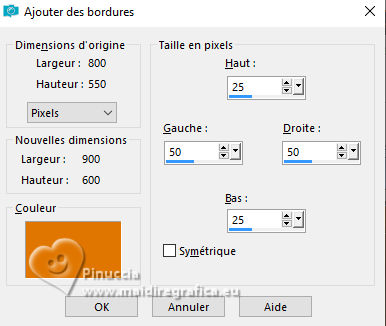
20. Sélections>Inverser.
Réglage>Ajouter/Supprimer du bruit>Ajouter du bruit.
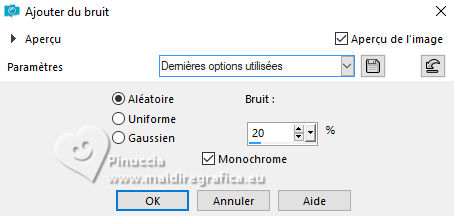
21. Sélections>Inverser.
Effets>Effets 3D>Ombre portée, comme précédemment.
22. Sélections>Modifier>Sélectionner les bordures de la sélection.
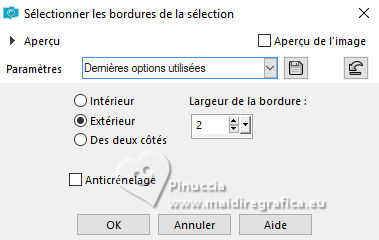
23. Remplir  la sélection avec la couleur d'arrière plan. la sélection avec la couleur d'arrière plan.
Sélections>Désélectionner tout.
24. Effets>Effets d'image>Mosaïque sans jointures, comme précédemment.

25. Sélections>Charger/Enregistrer une sélection>Charger à partir du disque.
Chercher et charger la sélection whitney-1-cre@nnie
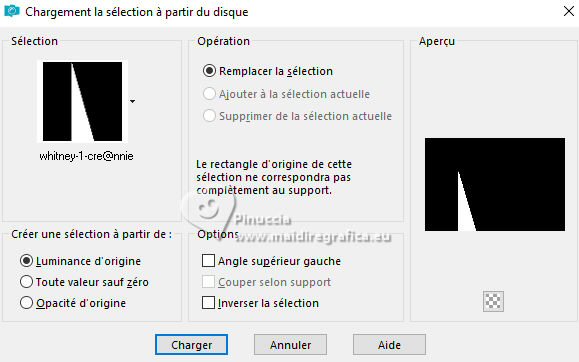
Sélections>Transformer la sélection en calque.
Sélections>Désélectionner tout.
26. Effets>Effets de textures>Stores - couleur d'arrière plan.
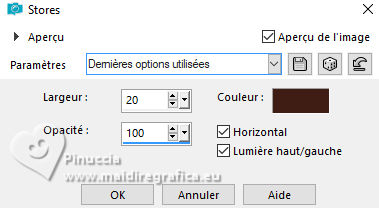
27. Effets>Effets de distorsion>Vent, comme précédemment.
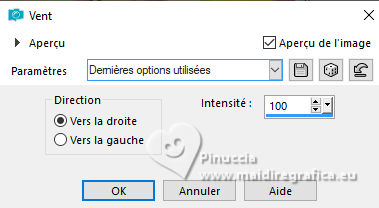
28. Objets>Aligner>Gauche.
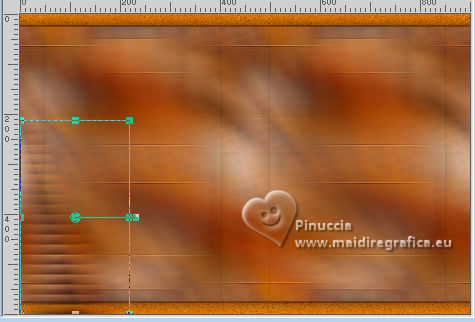
29. Effets>Effets 3D>Ombre portée, comme précédemment.
30. Calques>Dupliquer.
Image>Miroir>Miroir horizontal.
Image>Miroir>Miroir vertical (Image>Renverser).
Vous devriez avoir ceci:
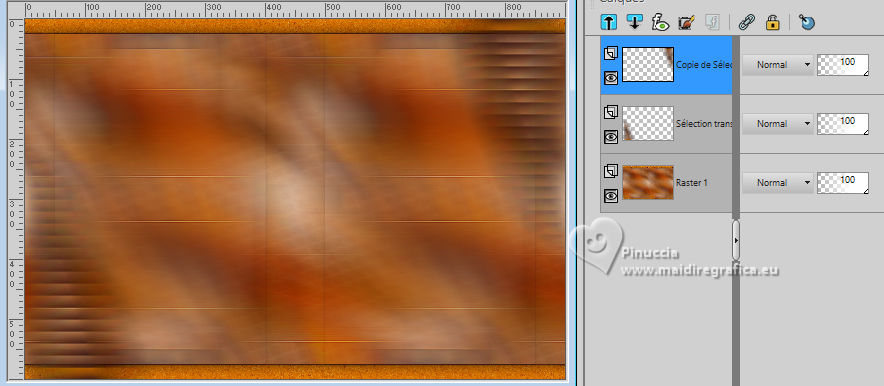
31. Calques>Nouveau calque raster.
Remplir  le calque avec la couleur d'avant plan. le calque avec la couleur d'avant plan.
32. Calques>Nouveau calque de masque>A partir d'une image.
Ouvrir le menu deroulant sous la fenêtre d'origine
et sélectionner à nouveau le masque cre@nnie-30

Calques>Fusionner>Fusionner le groupe.
33. Placer le calque en mode Écran et réduire l'opacité à 25%.
Effets>Effets de bords>Accentuer davantage.
34. Calques>Dupliquer.
Effets>Effets d'image>Mosaïque sans jointures, par défaut.

35. Placer le calque en mode Fondu et réduire l'opacité à 50%.
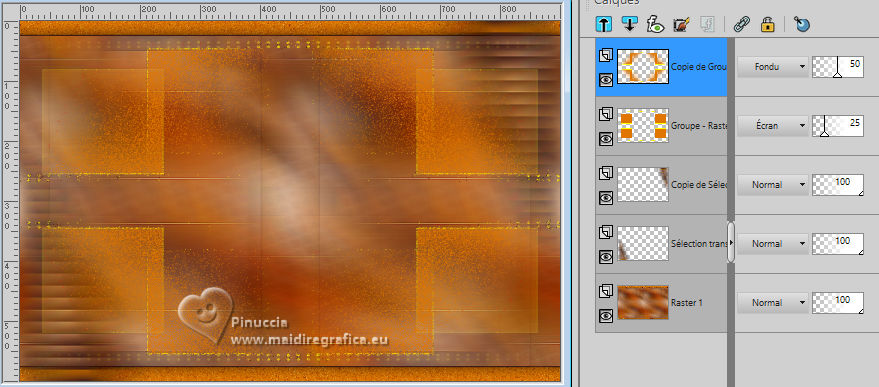
36. Calques>Fusionner>Fusionner le calque de dessous.
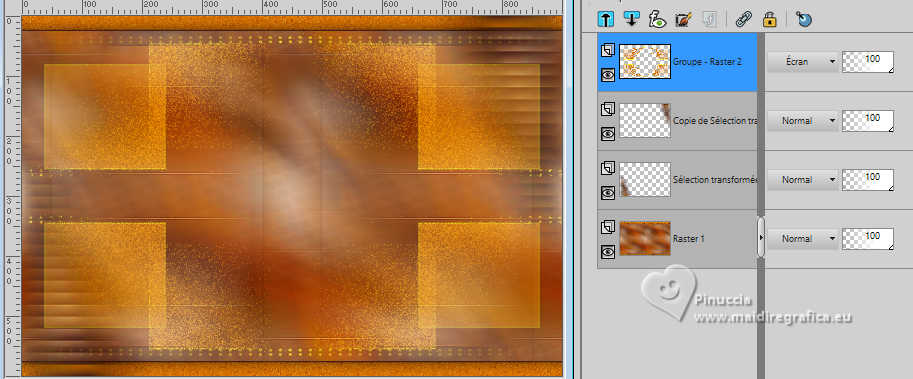
37. Calques>Dupliquer.
Effets>Effets géométriques>Inclinaison.
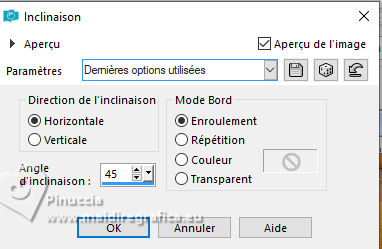
38. Placer le calque en mode Éclaircir davantage et réduire l'opacité à 50%.
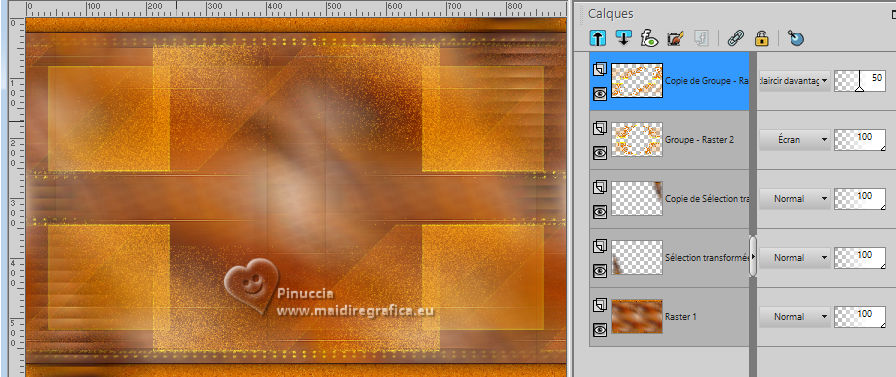
39. Effets>Effets de réflexion>Miroir rotatif.

40. Effets>Effets d'image>Mosaïque sans jointures - Horizontal coché.

41. Calques>Fusionner>Calques visibles.
42. Calques>Dupliquer.
Activer l'outil Sélection 
(peu importe le type de sélection, parce que avec la sélection personnalisée vous obtenez toujours un rectangle),
cliquer sur Sélection personnalisée 
et setter ces paramètres.
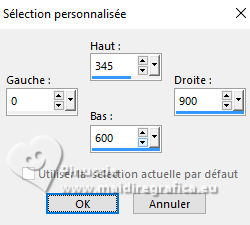
43. Effets>Effets géométriques>Perspective vertical.
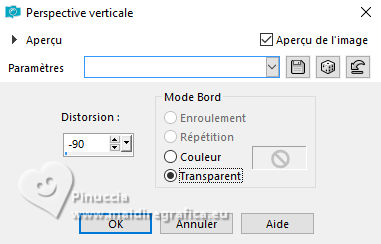
44. Effets>Effets 3D>Ombre portée, comme précédemment.
Sélections>Désélectionner tout.
45. Placer le calque en mode Lumière dure et réduire l'opacité à 50%.
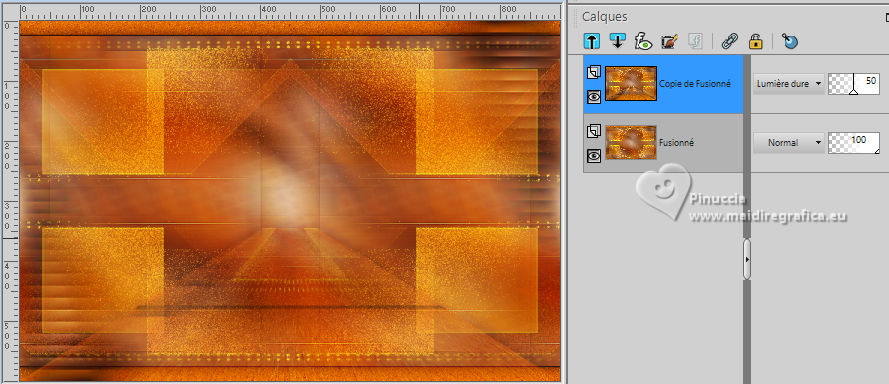
46. Calques>Nouveau calque raster.
Remplir  le calque avec la couleur d'arrière plan. le calque avec la couleur d'arrière plan.
47. Calques>Nouveau calque de masque>A partir d'une image.
Ouvrir le menu deroulant sous la fenêtre d'origine
et sélectionner le masque NarahsMasks_1594

Calques>Fusionner>Fusionner le groupe.
48. Ouvrir deco-whitney 
Édition>Copier.
Revenir sur votre travail et Édition>Coller comme nouveau calque.
49. Touche K pour activer l'outil Sélecteur 
Position horiz.: 0,00 - Position vert.: 49,00.
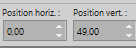
50. Ouvrir tekst-whitney 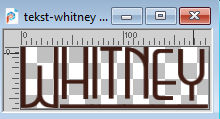
Édition>Copier.
Revenir sur votre travail et Édition>Coller comme nouveau calque.
Position horiz.: 47,00 - Position vert.: 401,00.
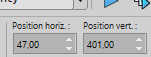
51. Calques>Fusionner>Fusionner le calque de dessous.
52. Effets>Effets 3D>Ombre portée, couleur d'avant plan.
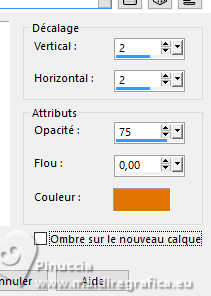
Effets>Effets de bords>Accentuer.
53. Effets>Effets 3D>Ombre portée, couleur noire.
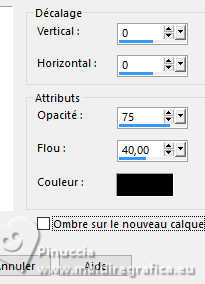
54. Activer à nouveau le tube 8787-LuzCristina e vai a Édition>Copier.
Revenir sur votre travail et Édition>Coller comme nouveau calque.
Image>Redimensionner, à 80%, redimensionner tous les calques décoché.
Position horiz.: 505,00 - Position vert.: 27,00.
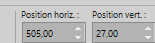
Touche M pour désélectionner l'outil.
55. Effets>Effets 3D>Ombre portée, comme précédemment.
56. Image>Ajouter des bordures, 2 pixels, symétrique, couleur d'arrière plan.
Sélections>Sélectionner tout.
Image>Ajouter des bordures, 50 pixels, symétrique, couleur d'avant plan.
57. Effets>Effets 3D>Ombre portée, comme précédemment.
Sélections>Désélectionner tout.
58. Signer votre travail sur un nouveau calque.
59. Image>Ajouter des bordures, 2 pixels, symétrique, couleur d'arrière plan.
60. Image>Redimensionner, 800 pixels de largeur, redimensionner tous les calques coché.
Enregistrer en jpg.
Pour les tubes de cette version merci
Wieskes

Virginia


Si vous avez des problèmes, ou des doutes, ou vous trouvez un link modifié, ou seulement pour me dire que ce tutoriel vous a plu, vous pouvez m'écrire.
1 November 2024

|





 Traduction en italien
Traduction en italien  Traduction en anglais
Traduction en anglais  vos versions
vos versions 


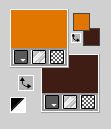
 l'image transparente avec la couleur d'avant plan.
l'image transparente avec la couleur d'avant plan.